كيفية إضافة جهات اتصال إلى مجموعة التوزيع في تطبيق ويب Outlook (OWA)؟
من السهل إضافة جهات الاتصال إلى مجموعات الاتصال في Outlook، ولكن هل تعرف كيفية إضافة جهات الاتصال إلى مجموعة التوزيع في OWA (تطبيق ويب Outlook)؟ سيوضح لك هذا المقال التعليمات التفصيلية.
إضافة جهات اتصال إلى مجموعة التوزيع في تطبيق ويب Outlook (OWA)
إضافة جهات اتصال إلى مجموعة التوزيع في تطبيق ويب Outlook (OWA)
لإضافة جهات اتصال/أعضاء إلى مجموعة التوزيع في تطبيق ويب Outlook، يرجى القيام بما يلي:
1. قم بتسجيل الدخول إلى OWA الخاص بك عبر صفحة الويب.
2. في نافذة تطبيق ويب Outlook، يرجى النقر فوق "إعدادات"![]() > "الخيارات" في الزاوية العلوية اليمنى من OWA الخاص بك. انظر لقطة الشاشة:
> "الخيارات" في الزاوية العلوية اليمنى من OWA الخاص بك. انظر لقطة الشاشة:

3. تابع بالنقر على "المجموعات" في الشريط الأيسر. انظر لقطة الشاشة:
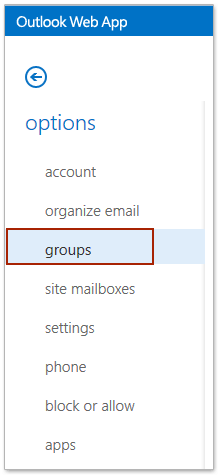
4. انتقل إلى قسم "مجموعات التوزيع التي أملكها"، حدد مجموعة التوزيع الذي ستضيف إليه جهات الاتصال، ثم انقر على زر "تحرير"![]() . انظر لقطة الشاشة:
. انظر لقطة الشاشة:

5. الآن يتم فتح مجموعة التوزيع في صفحة ويب جديدة. يرجى النقر على "العضوية" في الشريط الأيسر، ثم انقر على زر "إضافة" ![]() . انظر لقطة الشاشة:
. انظر لقطة الشاشة:
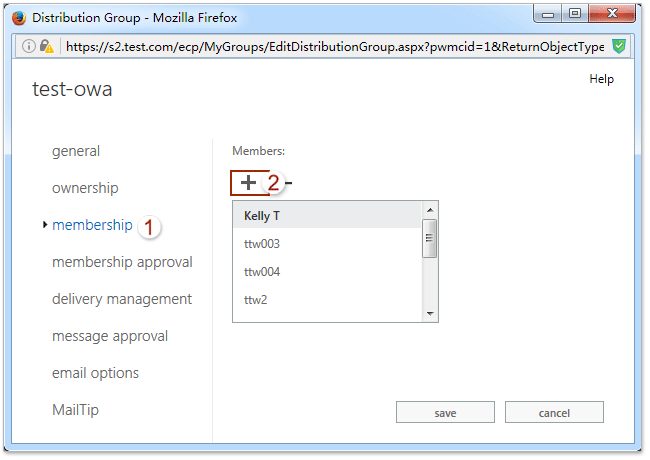
6. الآن في صفحة الويب المنبثقة الجديدة، يرجى النقر المزدوج على جهات الاتصال لإضافتهم إلى سطر "الأعضاء" على حدة، ثم انقر على زر "موافق" ![]() . انظر لقطة الشاشة:
. انظر لقطة الشاشة:

7. الآن عدت إلى صفحة الويب مع فتح مجموعة التوزيع، يرجى النقر على زر "حفظ" لحفظ التغييرات.
حتى الآن، لقد قمت بإضافة جهات الاتصال إلى مجموعة التوزيع المحددة بالفعل.
مقالات ذات صلة
تعيين رسائل الغياب (خارج المكتب) في تطبيق ويب Outlook
تغيير كلمة المرور الخاصة بتسجيل الدخول لتطبيق ويب Outlook (OWA)
أفضل أدوات تعزيز الإنتاجية في المكتب
خبر عاجل: Kutools لـ Outlook يطلق إصدارًا مجانيًا!
جرب الإصدار الجديد كليًا من Kutools لـ Outlook مع أكثر من100 ميزة مذهلة! انقر لتنزيل الآن!
📧 أتمتة البريد الإلكتروني: الرد التلقائي (متوفر لـ POP وIMAP) / جدولة إرسال البريد الإلكتروني / نسخة تلقائية/مخفية بناءً على القاعدة عند إرسال البريد / التحويل التلقائي (قاعدة متقدمة) / إضافة التحية تلقائيًا / تقسيم تلقائي لرسائل البريد الإلكتروني متعددة المستلمين إلى رسائل فردية ...
📨 إدارة البريد الإلكتروني: استدعاء البريد الإلكتروني / حظر رسائل التصيد بناءً على الموضوعات أو أخرى / حذف البريد الإلكتروني المكرر / البحث المتقدم / تنظيم المجلدات ...
📁 إعدادات المرفقات الاحترافية: حفظ دفعة / فصل دفعة / ضغط دفعة / حفظ تلقائي / تفصيل تلقائي / ضغط تلقائي ...
🌟 جمالية الواجهة: 😊 المزيد من الرموز التعبيرية الجميلة والرائعة / تذكيرك عند وصول رسائل البريد الهامة / تصغير Outlook بدلًا من الإغلاق ...
👍 ميزات بنقرة واحدة: الرد على الجميع مع المرفقات / البريد الإلكتروني المضاد للتصيد / 🕘 عرض المنطقة الزمنية للمرسل ...
👩🏼🤝👩🏻 جهات الاتصال والتقويم: إضافة دفعة لجهات الاتصال من البريد الإلكتروني المحدد / تقسيم مجموعة جهات الاتصال إلى مجموعات فردية / إزالة تذكير عيد الميلاد ...
استخدم Kutools بلغتك المفضلة – يدعم الإنجليزية والإسبانية والألمانية والفرنسية والصينية وأكثر من40 لغة أخرى!
افتح Kutools لـ Outlook فورًا بنقرة واحدة. لا تنتظر، قم بالتنزيل الآن وارتقِ بإنتاجيتك!


🚀 تنزيل بنقرة واحدة — احصل على جميع إضافات Office
موصى به بقوة: Kutools لـ Office (خمسة في واحد)
بنقرة واحدة يمكنك تنزيل خمسة برامج تثبيت مرة واحدة — Kutools لـ Excel وOutlook وWord وPowerPoint وOffice Tab Pro. انقر لتنزيل الآن!
- ✅ سهولة بنقرة واحدة: قم بتنزيل جميع حزم التثبيت الخمسة دفعة واحدة.
- 🚀 جاهز لأي مهمة في Office: ثبّت الإضافات التي تحتاجها وقتما تشاء.
- 🧰 يتضمن: Kutools لـ Excel / Kutools لـ Outlook / Kutools لـ Word / Office Tab Pro / Kutools لـ PowerPoint